Cas d’utilisation : Filtrage d’URL à l’aide d’un ensemble d’URL personnalisé
Si vous êtes un client d’entreprise à la recherche d’un moyen de contrôler l’accès à des sites web et des catégories de sites web spécifiques, vous pouvez le faire en utilisant un ensemble d’URL personnalisé lié à une stratégie de répondeur. L’infrastructure réseau de votre organisation peut utiliser un filtre d’URL pour bloquer l’accès aux sites web malveillants ou dangereux, tels que les sites web présentant du contenu pour adultes, de la violence, des jeux, de la drogue, de la politique ou des portails d’emploi. En plus de filtrer les URL, vous pouvez créer une liste personnalisée d’URL et l’importer dans l’appliance SWG. Par exemple, les stratégies de votre organisation peuvent exiger le blocage de l’accès à certains sites web tels que les réseaux sociaux, les portails d’achat et les portails d’emploi.
Chaque URL de la liste peut avoir une catégorie personnalisée sous forme de métadonnées. L’organisation peut héberger la liste d’URL en tant qu’ensemble d’URL sur l’appliance Citrix® SWG et configurer l’appliance pour mettre à jour périodiquement l’ensemble sans nécessiter d’intervention manuelle.
Une fois l’ensemble mis à jour, l’appliance Citrix ADC détecte automatiquement les métadonnées, et la stratégie de répondeur utilise les métadonnées d’URL (détails de la catégorie) pour évaluer l’URL entrante et appliquer une action telle que l’autorisation, le blocage, la redirection ou la notification de l’utilisateur.
Pour implémenter cette configuration dans votre réseau, vous pouvez effectuer les tâches suivantes :
- Importer un ensemble d’URL personnalisé
- Ajouter un ensemble d’URL personnalisé
- Configurer une liste d’URL personnalisée dans l’Assistant Citrix SWG
Pour importer un ensemble d’URL personnalisé à l’aide de l’interface de ligne de commande (CLI) Citrix SWG :
À l’invite de commandes, tapez :
import policy urlset <name> [-overwrite] [-delimiter <character>] [-rowSeparator <character>] -url <URL> [-interval <secs>] [-privateSet] [-canaryUrl <URL>]
import policy urlset test1 –url http://10.78.79.80/alytra/top-1k.csv
Pour ajouter un ensemble d’URL personnalisé à l’aide de l’interface de ligne de commande (CLI) Citrix SWG :
À l’invite de commandes, tapez :
add urlset <urlset_name>
Add urlset test1
Configurer une liste d’URL à l’aide de l’Assistant Citrix SWG
Citrix vous recommande d’utiliser l’Assistant Citrix SWG comme option préférée pour configurer une liste d’URL. Utilisez l’assistant pour importer un ensemble d’URL personnalisé et le lier à une stratégie de répondeur.
- Connectez-vous à l’appliance Citrix SWG et accédez à Secured Web Gateway > URL Filtering > URL Lists.
- Dans le volet d’informations, cliquez sur Ajouter.
- Sur la page Stratégie de liste d’URL, spécifiez le nom de la stratégie.
- Sélectionnez une option pour importer un ensemble d’URL.
- Dans l’onglet Stratégie de liste d’URL, cochez la case Importer un ensemble d’URL et spécifiez les paramètres d’ensemble d’URL suivants.
- Nom de l’ensemble d’URL — Nom de l’ensemble d’URL personnalisé.
- URL — Adresse web de l’emplacement où accéder à l’ensemble d’URL.
- Écraser — Écrase un ensemble d’URL précédemment importé.
- Délimiteur — Séquence de caractères qui délimite un enregistrement de fichier CSV.
- Séparateur de lignes — Séparateur de lignes utilisé dans le fichier CSV.
- Intervalle — Intervalle en secondes, arrondi aux 15 minutes les plus proches, auquel l’ensemble d’URL est mis à jour.
- Ensemble privé — Option pour empêcher l’exportation de l’ensemble d’URL.
- URL Canary — URL interne pour tester si le contenu de l’ensemble d’URL doit rester confidentiel. La longueur maximale de l’URL est de 2047 caractères.
- Sélectionnez une action de répondeur dans la liste déroulante.
- Cliquez sur Créer et Fermer.
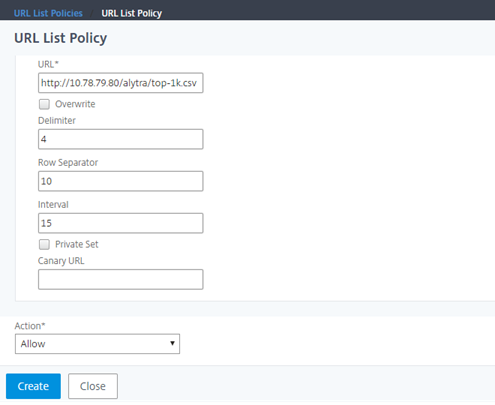
Sémantique des métadonnées pour les ensembles d’URL personnalisés
Pour importer un ensemble d’URL personnalisé, ajoutez les URL à un fichier texte et liez-le à une stratégie de répondeur pour bloquer les URL de réseaux sociaux.
Voici des exemples d’URL que vous pourriez ajouter au fichier texte :
cnn.com,Actualités
bbc.com,Actualités
google.com,Moteur de recherche
yahoo.com,Moteur de recherche
facebook.com,Réseaux sociaux
twitter.com,Réseaux sociaux
Configurer une stratégie de répondeur pour bloquer les URL de réseaux sociaux à l’aide de l’interface de ligne de commande (CLI) Citrix ADC
add responder action act_url_unauthorized respondwith ‘“HTTP/1.1 451 Unavailable For Legal Reasons\r\n\r\nURL is NOT authorized\n”’
add responder policy pol_url_meta_match ‘HTTP.REQ.HOSTNAME.APPEND(HTTP.REQ.URL).GET_URLSET_METADATA(“u1”).EQ(“Social Media”)’ act_url_meta_match